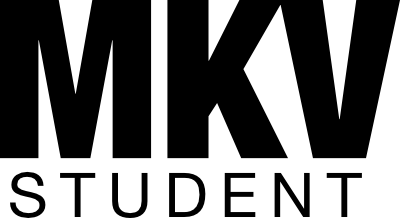Prova att skapa gifs – ett enkelt sätt att göra dina inlägg i sociala medier mer spännande.
Först måste du ta tre bilder I exakt samma ställe utan att röra kameran. På det sättet kommer de rörliga föremålen eller personerna du fotar röra sig även i animationen medan bakgrunden står stilla. Om du vill ha en gif med 3D – effekt, då gör du tvärtom. Försäkra dig att föremålet står helt stilla och ta sedan tre eller fyra bilder när att du rör kameran vertikalt mellan bilderna. Inspiration till 3D -gifs kan du hitta på Instagram med hjälp av #3dphotography, #3dphoto eller #stereophotography.
Hur gör man då en GIF?
Med tanke på det framtida arbetslivet och även för att lättare kunna följa YouTube-tutorials eller andra anvisningar på nätet är det bäst att redan från början använda Photoshop på engelska. Som student på Karlstads universitet kan man få studentpris på Adobes Creative Cloud som innehåller alla Adobes program såsom Photoshop, Illustrator och InDesign. På Creative Cloud ändrar man språket genom att trycka på de tre prickarna uppe i det högra hörnet, byt installationsspråk till engelska och installera sedan om programmet.
1.Det första steget när det gäller att skapa en gif är att öppna bilderna, tre bilder är en bra början, genom att välja ”File” -> ”Scripts” -> ”Load Files into stack”. Det här gör att alla bilderna läggs på varandra som separata lager.
2.Nästa steg är att kolla att lagren är bra positionerade i förhållande till varandra. Göm först det översta lagret genom att klicka på ögat som syns i vänstra hörnet i varje lager i lagerpanelen. Ändra sedan opaciteten på det näst översta lagret så att den blir en aning genomskinlig. Välj ”Move tool” från verktygspanelen och klicka på bilden. Nu kan du justera den översta synliga bilden med piltangenterna så att det som du vill att ska stå stilla i
animationen är på exakt samma plats i som i nedersta lagret. Klicka på ögat för det översta lagret så att det blir synligt igen, och ändra opaciteten på det näst översta lagret tillbaka till 100%.
3.Upprepa steg 2 med det översta lagret så att du klickar det näst översta lagret osynligt och minskar opaciteten på det översta lagret.
4. När du är nöjd med positioneringen, beskär bilden med ”Crop tool” så att inga vita eller rutiga kanter syns runt något av lagren. Om du vill redigera färgerna eller belysningen på bilden, är det enklast att göra nu.
5.Öppna sedan tidslinjen. Välj Window-> Timeline, och när tidslinjen dykt upp, välj att skapa bildruteanimering genom att trycka ”Create Frame Animation”
6.Klicka sedan på ”hamburgarmenyn” uppe i högra hörnet på tidslinjen och välj ”Make Frames From Layers” Detta gör att alla lager blir till bildrutor, och du kan starta eller pausa animationen genom att trycka på mellanslaget.
7.Om du vill att animationen ska spelas upp oändligt, välj ”Forever” i panelen nedanför bildrutorna. Du kan även ändra tidsangivelsen genom att trycka på pilen bredvid sekundantalet på varje bildruta.
8. När du är nöjd med din gif kan du spara den genom att välja”File”-> ”Export” –”Save for Web (legacy)”. Välj sedan ”128 Dithered” i ”Preset” menyn och klicka sedan ”save”.
Vill du publicera din gif på Instagram?
Till skillnad från flera andra sociala medier stöder Instagram inte .gif -formatet, men det hindrar dig inte från att publicera din animation. Konvertera bara bilden till .mp4 i https://ezgif.com/gif-to-mp4 och ladda sedan den färdiga bilden till din mobil via Google Drive eller liknande.
*Obs! Den maximala storleken för videor på Instagram är 5MB så se till att din animation är mindre än det.